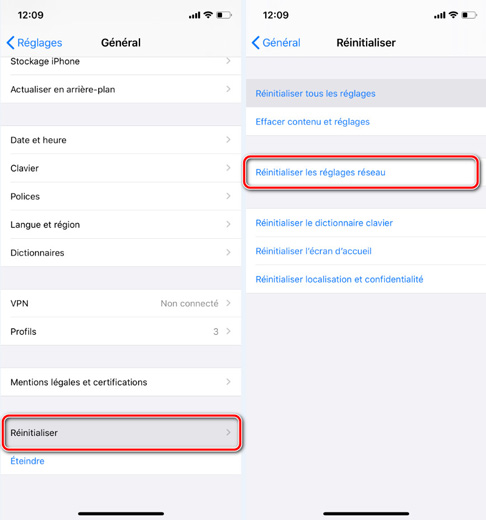[Résolu] Mise à jour iOS 16/17 non proposée
Chaque fois qu’Apple propose une nouvelle mise à jour pour ses appareils, ce sont des milliers de personnes qui attendent patiemment sont déploiement. Si, dans la majorité des cas, tout se passe bien, parfois, la mise à jour tant attendue ne se lance pas ou ne fonctionne pas correctement. Et c’est justement, c’est le cas avec la dernière mise à jour iOS 16/17.
Certains utilisateurs ont fait état de divers problèmes concernant cette mise à jour, notamment, le fait qu’elle ne se lance pas. Si, vous aussi, vous êtes dans cette situation (mise à jour iOS 16/17 non disponible), voici différentes solutions pour vous aider.
- 1. Avant tout, vérifier la compatibilité de votre appareil
- 2. Vérifier les paramètres réseau (réinitialiser si besoin)
- 3. Redémarrer l'appareil
- 4. Méthodes alternatives pour mettre à jour vers iOS 16/17
iOS 16/17 pas proposé, pourquoi ?
Bonjour je n’arrive pas à activer iOS 16/17, quand je vais voir s’il est disponible ils me mettent que la mise à jour iOS 15.6 est terminée mais il n’y a pas d’IOS 16 ?
C’est un fait, même si Apple offre des appareils de qualité et des fonctionnalités toujours plus performantes et intéressantes, chaque fois qu’une nouvelle mise à jour sort, il y a toujours des problèmes. Certes, ils sont souvent très vite corrigés, mais c’est assez contraignant.
Les raisons sont nombreuses, par exemple l’incompatibilité de son iPhone avec la nouvelle mise à jour.
Sinon, dans certains cas, le problème ne vient pas de votre appareil, mais plutôt des serveurs d’Apple. En effet, quand trop de personnes veulent télécharger en même temps une mise à jour, il se peut que les serveurs saturent, ce qui empêche certaines personnes de pouvoir télécharger leur mise à jour.
Par conséquent, si vous avez un message d’erreur qui s’affiche sur votre smartphone, vérifiez l’état des systèmes d’Apple et patientez un peu avant de relancer la mise à jour.
Mais rassurez-vous, il existe des solutions pour corriger ce problème.
Astuces pour mise à jour iOS 16/17 ou iPad OS 16/17 non proposée
1. Avant tout, vérifier la compatibilité de votre appareil
Cela peut paraître superflu comme conseil, mais en effet, de nombreuses personnes tentent de faire de nouvelles mises à jour sur leur iPhone et ne comprennent pas pourquoi cela ne fonctionne pas, alors qu’il ne s’agit simplement que d’un problème de compatibilité. Comme vous devez vous en douter, les anciens modèles d’iPhone ne sont pas compatibles avec la nouvelle mise à jour iOS 16/17. Voici la liste des modèles compatibles :
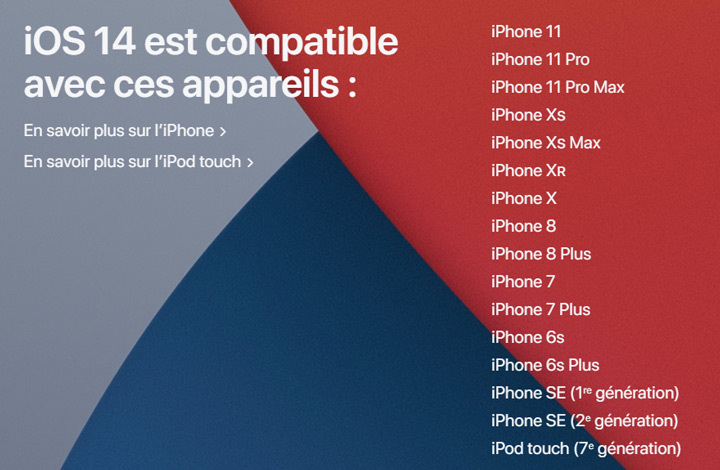
2. Vérifier les paramètres réseau (réinitialiser si besoin)
Il y a une autre cause de l’échec de la mise à jour iOS 16/17 : les paramètres réseau. En effet, pour pouvoir télécharger et installer cette mise à jour, vous devez absolument être connecté à un réseau Wi-Fi, si ce n’est pas le cas, la mise à jour ne se lancera pas correctement.
Pour savoir si votre iPhone est bien connecté à un réseau Wi-Fi, la procédure est très simple puisqu’il suffit simplement de se rendre dans les réglages de son iPhone et de vérifier que le Wi-Fi est bien activé.
Parfois, la connexion est active, mais le Wi-Fi ne fonctionne quand même pas. Dans ce cas, nous vous conseillons de réinitialiser les réglages réseau :
- rendez-vous dans les réglages de votre appareil
dans la partie « général », sélectionnez l’option « réinitialiser les réglages réseau »

- tapez votre code et confirmez la réinitialisation.
3. Redémarrer l'appareil
Cela peut paraître stupide, mais de nombreux problèmes liés à une mise à jour, voire même à l’iPhone en général, peuvent être réglés en redémarrant son téléphone, tout simplement. Vous devez certainement le savoir, mais la procédure est différente selon le modèle d’iPhone que vous possédez :
- Si vous avez un iPhone 8/XS/XR/11, appuyez sur le bouton du volume haut puis sur le bouton du volume bas, puis maintenez le bouton Power pendant 10 secondes.
- Si vous avez un iPhone 7/SE, appuyez simultanément sur le bouton du volume bas et sur le bouton Power, pendant 10 secondes.
- Si vous avez un iPhone 6s, appuyez sur le bouton Power et sur le bouton Home, pendant 10 secondes. d
4. Options alternatives pour mettre à jour vers iOS 16/17
Si toutes les solutions proposées ci-dessus n’ont pas fonctionné pour vous, alors sachez qu’il existe des solutions alternatives pour mettre votre appareil à jour vers iOS 16.
4.1. Avec iTunes
Il est tout à fait possible d’installer votre mise à jour depuis iTunes ou Finder. La procédure est vraiment très simple :
- Connectez votre iPhone sur votre ordinateur et lancez iTunes ou Finder ;
Dès le lancement, une fenêtre va s’ouvrir pour vous dire que la mise à jour est disponible. Si c’est le cas, cliquez sur « télécharger et mettre à jour » puis patientez jusqu’à la fin ;

- Si la fenêtre ne s’ouvre pas, dans iTunes, cliquez sur l’icône de votre appareil puis deux fois sur « mettre à jour ».
Avec cette méthode, vous pourrez facilement mettre votre téléphone à jour. Le problème, c’est qu’il y a un gros inconvénient. En effet, iTunes va supprimer l’ancien système pour installer le nouveau, par conséquent, vous risquez de perdre certaines données.
4.2. Avec ReiBoot
La dernière solution, et certainement la plus efficace et la plus sécurisée de toutes, est d’utiliser Tenorshare ReiBoot. Avec ce logiciel de réparation iOS, vous allez pouvoir corriger la plupart de vos problèmes et surtout, votre problème de mise à jour iOS 16/17.
- Téléchargez le programme sur votre PC Windows ou MAC ;
- Lancez le programme ;
- Branchez votre iPhone à votre ordinateur grâce au câble USB fourni lors de l’achat de votre appareil ;
Cliquez sur « réparer le système d’exploitation » ;

- Ensuite, cliquez sur « réparer maintenant » ;
Après cela, cliquez sur « télécharger » puis patientez jusqu’à la fin du processus.

Pour finir
Si vous faites partie des nombreuses personnes qui face à une mise à jour iOS non proposée, sachez qu’il y a toujours des solutions. Du moment que votre appareil est compatible avec cette nouvelle mise à jour, vous pourrez l’installer sans problème.
- Entrer en / Sortir du mode de récupération en un clic. Ultra-fonctionnel.
- Résoudre 150+ problèmes d'iOS / iPadOS / tvOS (bloqué sur la pomme, écran noir, redémarrage en boucle, etc.)
- Restaurer iPhone / iPad / iPod sans iTunes sans perdre des données.
- Compatible avec le dernier iPhone 16 & iOS 18, iPadOS
- Tenorshare 4uKey permet de supprimer le code d'accès au temps d'écran sans perte de données.
- Tenorshare New Release : iAnyGo - Changer la position GPS sur iPhone/iPad/Android en un seul clic.
- Tenorshare 4MeKey : Supprimer le verrouillage d'activation iCloud sans mot de passe/identifiant Apple. [Compatible avec iOS 16.7]

ReiBoot for iOS
N°1 Logiciel de Réparation et de Récupération du Système iOS Gratuit
Réparation Rapide et Facile